Windows 10 wurde so konzipiert, dass seit seinem Start eine Reihe von Bedingungen erfüllt sind, damit alles ordnungsgemäß funktioniert. Eine davon wird zum Zeitpunkt der Anmeldung sowohl in Windows 10 als auch in Windows Server 2016/2019 ausgeführt Ein Verbindungstest, um den Zugang zum Internet zu überprüfen und damit zu ermöglichen, dass alle mit dem Netzwerk verbundenen Prozesse ordnungsgemäß funktionieren, wird mit zwei Tests durchgeführt:
- msftconnececttest.com
- ipv6.msftconnecttest.com
Der Zweck dieses Tests besteht darin, eine Datei connecttest.txt herunterzuladen und damit zu überprüfen, ob alles zu 100% funktionsfähig ist. Es gibt jedoch einige Faktoren, die die erfolgreiche Durchführung des Tests verhindern, wie z.
- HTTP / HTTPS-Konfiguration
- Verbindungstests
Dies führt zu folgendem Fehler:
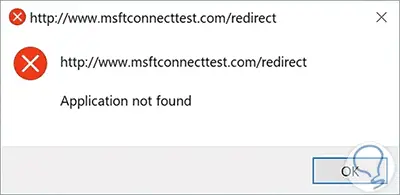
TechnoWikis gibt Ihnen die erforderlichen Anweisungen, um diesen Fehler zu beheben und die Systemtests korrekt zu validieren.
1. Deaktivieren Sie die Testverbindung in Windows 10
Zuvor empfiehlt TechnoWikis, eine Sicherungskopie der Daten anzulegen.
Danach verwenden wir die folgende Tastenkombination und führen den Befehl “regedit” aus.
+ R
Im angezeigten Fenster gehen wir zur folgenden Route:
HKEY_LOCAL_MACHINE SYSTEM CurrentControlSet Services NlaSvc Parameters Internet
Dort doppelklicken wir auf den Wert „EnableActiveProbing“ im zentralen Bereich und setzen ihn auf 0. Wir klicken auf OK, um die Änderungen zu speichern.
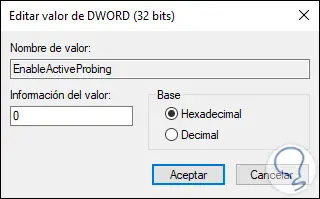
2. Bearbeiten Sie die HTTP / HTTP-Einstellungen in Windows 10
Es ist ein häufiger Fehler, der auftritt, wenn der Standardbrowser seine Kompatibilität mit dem HTTP / HTTPS-Protokoll nicht integriert hat.
Um dies zu bestätigen, gehen wir zum Menü:
- Zuhause
- Setup
- Anwendungen
- Standardanwendungen:
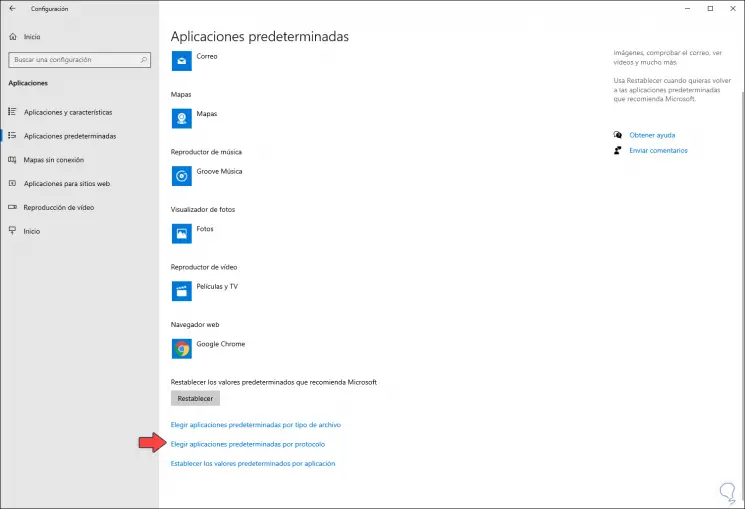
Unten klicken wir auf die Zeile “Standardanwendungen nach Protokoll auswählen” und im nächsten Fenster suchen wir “HTTP” und wählen den in Windows 10 verwendeten Standardbrowser. Danach starten wir das System neu, um den Vorgang abzuschließen. 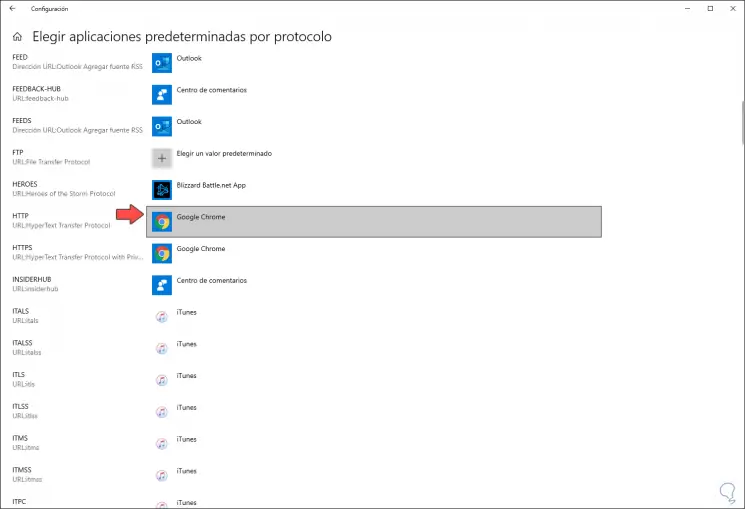
3. Setzen Sie den Netzwerkadapter in Windows 10 zurück
Wenn der Fehler weiterhin besteht, können wir die Werte des aktuellen Netzwerkadapters zurücksetzen
Dazu gehen wir auf folgende Route:
- Zuhause
- Setup
- Netzwerk und Internet
- Zustand
Dort klicken wir unten auf die Zeile „Network Reset“. Wir bestätigen die Aktion und dadurch werden die Eigenschaften der Netzwerkkarte zurückgesetzt. 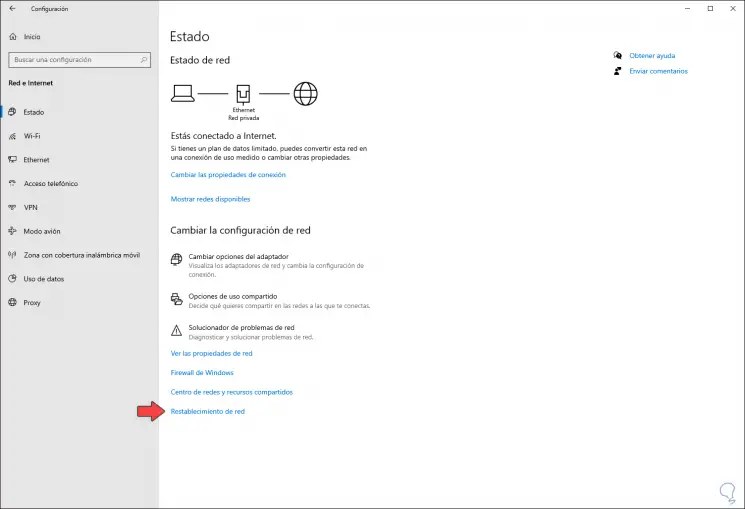
Damit können wir eine vollständige Lösung für den Umleitungsfehler msftconnecttest in Windows 10 geben.